Hogyan lehet konvertálni több számozási vagy felsorolási listát egyszerű szöveggé a Word-ben
Ha több automatikus számozást vagy felsorolási listát kell szöveggé konvertálni, akkor gyorsan elvégezheti a következő módszerekkel.
A számozást vagy a felsoroláslista manuális konvertálása szöveggé
Számozás vagy felsoroláslista konvertálása szöveggé VBA-val
Konvertálja a számozást vagy a felsoroláslistát szöveggé a Kutools for Word segítségével
Ajánlott produktivitási eszközök a Wordhez
Kutools for Word: AI integrálása 🤖, több mint 100 speciális funkcióval a dokumentumkezelési idő 50%-át takaríthatja meg.ingyenes letöltés
Iroda fül: Bevezeti a böngészőszerű lapokat a Wordbe (és más Office-eszközökbe), leegyszerűsítve a többdokumentumban történő navigálást.ingyenes letöltés
 A számozást vagy a felsoroláslista manuális konvertálása szöveggé
A számozást vagy a felsoroláslista manuális konvertálása szöveggé
Iroda lap: füles felületeket hoz a Word, Excel, PowerPoint... |
|
Javítsa munkafolyamatát most. KATT ide ingyenes letöltés
|
1. Válassza ki az átalakítani kívánt listát.
2 Nyomja meg a gombot Ctrl + C vagy kattintson a jobb gombbal a kiválasztáshoz másolat hogy a listát a vágólapra másolja.
3. Helyezze a kurzort egy üres helyre, ahová be szeretné illeszteni a listát, majd kattintson a jobb gombbal a kiválasztáshoz 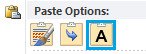 Beillesztési opciók. Miután rákattintott
Beillesztési opciók. Miután rákattintott  gombra, a lista csak szövegként kerül beillesztésre. Az eredményt az alábbi képernyőképeken láthatja:
gombra, a lista csak szövegként kerül beillesztésre. Az eredményt az alábbi képernyőképeken láthatja:
 |
 |
 |
 Számozás vagy felsoroláslista konvertálása szöveggé VBA-val
Számozás vagy felsoroláslista konvertálása szöveggé VBA-val
A VBA kód használata szintén egyszerű módja a számozás vagy a felsoroláslista szöveggé konvertálásához a Word-ben. Gyorsan elvégezheti az alábbiak szerint:
1: Nyomja meg a gombot Alt + F11 megnyitása Microsoft Visual Basic for Applications ablak;
2: Kattintson Modulok ból ből betétlap fülre másolja és illessze be a következő kódot a Modulok ablak;
3: Kattintson futás ![]() gombot a VBA
gombot a VBA
VBA-kód a lista szöveggé alakításáról az alábbiak szerint:
Sub ConvertListToText ()
ActiveDocument.ConvertNumbersToText
End Sub
 Konvertálja a számozást vagy a felsoroláslistát szöveggé a Kutools for Word segítségével
Konvertálja a számozást vagy a felsoroláslistát szöveggé a Kutools for Word segítségével
Azok számára, akiknek nincs számítógépes ismerete, a VBA kód futtatása nehéz lehet számukra. De azzal Kutools for Word's Lista szöveggé segédprogrammal, ezt könnyedén kezelheti.
Kutools for Word, egy praktikus kiegészítő eszközcsoportokat tartalmaz, amelyek megkönnyítik a munkát és javítják a Word-dokumentum feldolgozásának képességét. Ingyenes próba 45 napig! Szerezd meg most!
1 lépés. Kattints Kutools > Lista szöveggé, lásd a képernyőképet:
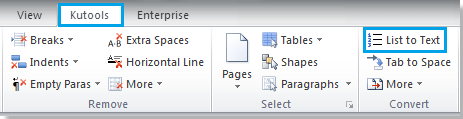
2. lépés. Kattintson a gombra Lista szöveggéEgy Lista szöveggé párbeszédpanel jelenik meg, hogy emlékeztesse Önt a lista átalakítására. Kattintson a gombra Igen hogy megkezdje az átalakítást. Lásd a képernyőképet:

Látni fogja, hogy az összes lista szöveggé alakult, amint az az alábbi képernyőképeken látható:
 |
 |
 |
Jegyzet: Ha csak a lista egy részét szeretné átalakítani, kérjük, válassza ki és alkalmazza a Lista szöveggé segédprogramot, akkor a lista kiválasztott része szöveggé konvertálódik.
Relatív cikkek:
A legjobb irodai hatékonyságnövelő eszközök
Kutools for Word - Növelje Word-élményét az Over segítségével 100 Figyelemre méltó tulajdonságok!
🤖 Kutools AI asszisztens: Alakítsa át írását mesterséges intelligencia segítségével - Tartalom létrehozása / Szöveg átírása / Összefoglalja a dokumentumokat / Információért érdeklődjön dokumentum alapján, mindezt a Word-en belül
📘 Dokumentummesterség: Felosztott oldalak / Dokumentumok egyesítése / Kijelölés exportálása különböző formátumokban (PDF/TXT/DOC/HTML...) / Kötegelt konvertálás PDF-be / Oldalak exportálása képként / Nyomtasson több fájlt egyszerre...
✏ Tartalom Szerkesztés: Kötegelt keresés és csere Több fájl között / Minden kép átméretezése / Transzponálja a táblázat sorait és oszlopait / Táblázat konvertálása szöveggé...
🧹 Könnyed tisztítás: Söpörj el Extra helyek / Szakaszszünetek / Minden fejléc / Szövegdobozok / Hiperhivatkozások / További eltávolító eszközökért látogasson el a mi oldalunkra Csoport eltávolítása...
➕ Kreatív betétek: Beszúrás Ezer elválasztó / Jelölőnégyzetek / Rádió gombok / QR-kód / Vonalkód / Átlós vonal táblázat / Egyenletfelirat / Képfelirat / Táblázat felirata / Több kép / Fedezzen fel többet a Csoport beszúrása...
???? Precíziós kiválasztás: Pontosan konkrét oldalak / asztalok / formák / címsor bekezdései / A navigáció javítása a következővel: több Jelölje ki a funkciókat...
⭐ Star Enhancements: Gyorsan navigáljon bármely helyre / ismétlődő szöveg automatikus beszúrása / zökkenőmentesen válthat a dokumentumablakok között / 11 Konverziós eszközök...
